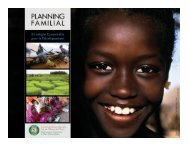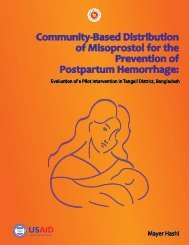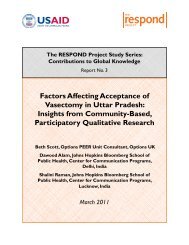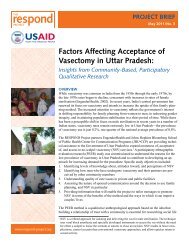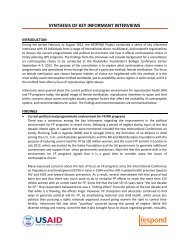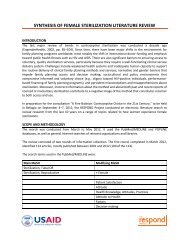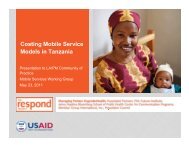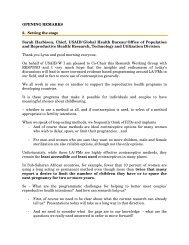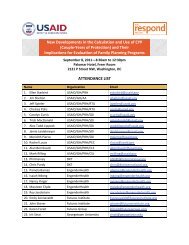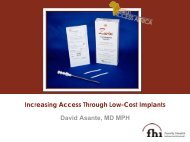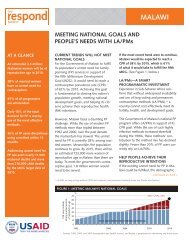Un outil de planification et plaidoyer pour le renforcement des ...
Un outil de planification et plaidoyer pour le renforcement des ...
Un outil de planification et plaidoyer pour le renforcement des ...
Create successful ePaper yourself
Turn your PDF publications into a flip-book with our unique Google optimized e-Paper software.
Excel 2003 :<br />
1. Pour déplacer ou copier la sé<strong>le</strong>ction, cliquez sur Couper ou sur Copier dans la barre<br />
d’<strong>outil</strong>s (barre qui contient <strong>de</strong>s boutons <strong>et</strong> <strong>de</strong>s options que vous utilisez <strong>pour</strong> exécuter <strong>de</strong>s<br />
comman<strong>de</strong>s. Pour afficher une barre d’<strong>outil</strong>s, appuyez sur ALT, puis sur MAJ+F10,) Standard.<br />
2. Dans la cellu<strong>le</strong>, cliquez à l’endroit où vous vou<strong>le</strong>z col<strong>le</strong>r <strong>le</strong>s caractères ou doub<strong>le</strong>-cliquez sur une<br />
autre cellu<strong>le</strong> <strong>pour</strong> déplacer ou copier <strong>le</strong>s données.<br />
3. Cliquez sur <strong>le</strong> bouton Col<strong>le</strong>r .<br />
4. Appuyez sur ENTRÉE.<br />
Excel 2007 ou 2010 :<br />
1. Dans <strong>le</strong> groupe Presse-papier <strong>de</strong> l’ongl<strong>et</strong> Accueil, effectuez une <strong>de</strong>s actions suivantes :<br />
Pour déplacer la zone <strong>de</strong> copie sé<strong>le</strong>ctionnée, cliquez sur Couper.<br />
Pour copier la zone <strong>de</strong> copie sé<strong>le</strong>ctionnée, cliquez sur Copier.<br />
2. Dans la cellu<strong>le</strong>, cliquez à l’endroit où vous vou<strong>le</strong>z col<strong>le</strong>r <strong>le</strong>s caractères, ou doub<strong>le</strong>-cliquez sur<br />
une autre cellu<strong>le</strong> <strong>pour</strong> déplacer ou copier <strong>le</strong>s données.<br />
3. Dans <strong>le</strong> groupe Presse-papier <strong>de</strong> l’ongl<strong>et</strong> Accueil, cliquez sur Col<strong>le</strong>r.<br />
4. Appuyez sur la touche ENTRÉE.<br />
Remarque : Lorsque vous appuyez sur F2 ou doub<strong>le</strong>-cliquez sur une cellu<strong>le</strong> <strong>pour</strong> la modifier, <strong>le</strong>s<br />
touches <strong>de</strong> direction ne fonctionnent plus qu’à l’intérieur <strong>de</strong> c<strong>et</strong>te cellu<strong>le</strong>. Si vous vou<strong>le</strong>z utiliser ces<br />
touches <strong>pour</strong> vous déplacer vers une autre cellu<strong>le</strong>, appuyez d’abord sur ENTRÉE <strong>pour</strong> terminer vos<br />
modifications dans la cellu<strong>le</strong> active.<br />
Pour copier <strong>de</strong>s va<strong>le</strong>urs <strong>de</strong> cellu<strong>le</strong>s<br />
Excel 2003 :<br />
Les étapes ci-<strong>de</strong>ssous convertissent toutes <strong>le</strong>s formu<strong>le</strong>s contenues dans la cellu<strong>le</strong> en va<strong>le</strong>urs calculées.<br />
Toute mise en forme existante n’est pas remplacée.<br />
1. Sé<strong>le</strong>ctionnez <strong>le</strong>s cellu<strong>le</strong>s à copier.<br />
2. Cliquez sur Copier dans la barre d’<strong>outil</strong>s Standard.<br />
3. Sé<strong>le</strong>ctionnez la cellu<strong>le</strong> supérieure gauche <strong>de</strong> la zone <strong>de</strong> collage (<strong>de</strong>stination <strong>de</strong>s données qui ont<br />
été coupées ou copiées à l’ai<strong>de</strong> du Presse-papiers Office).<br />
4. Cliquez sur la flèche située à droite <strong>de</strong> l’option Col<strong>le</strong>r , puis sur Va<strong>le</strong>urs.<br />
Pour copier <strong>de</strong>s mises en forme <strong>de</strong> cellu<strong>le</strong>s<br />
Excel 2003 :<br />
Les étapes ci-<strong>de</strong>ssous copient uniquement la mise en forme <strong>de</strong>s cellu<strong>le</strong>s, tel<strong>le</strong> que la cou<strong>le</strong>ur <strong>de</strong> la<br />
police ou la cou<strong>le</strong>ur <strong>de</strong> remplissage, <strong>et</strong> non pas <strong>le</strong> contenu <strong>de</strong>s cellu<strong>le</strong>s.<br />
1. Sé<strong>le</strong>ctionnez <strong>le</strong>s cellu<strong>le</strong>s à copier.<br />
2. Cliquez sur Copier dans la barre d’<strong>outil</strong>s Standard.<br />
3. Sé<strong>le</strong>ctionnez la cellu<strong>le</strong> supérieure gauche <strong>de</strong> la zone <strong>de</strong> collage.<br />
4. Cliquez sur la flèche située à droite <strong>de</strong> l’option Col<strong>le</strong>r , puis sur Collage spécial.<br />
5. Cliquez sur Formats.<br />
100 Manuel d’utilisation Reality √—Version 2 Le Proj<strong>et</strong> RESPOND